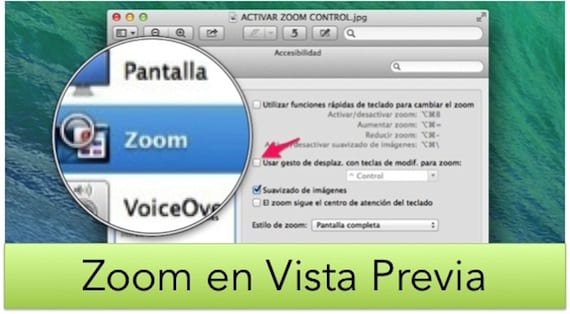
Pada lebih dari satu kesempatan kami telah menunjukkan bahwa sistem operasi apel yang digigit adalah sistem yang penuh dengan alat dan utilitas yang membuat hal-hal sulit menjadi mudah.
Kekuatan besar lainnya dari sistem operasi ini adalah bahwa ia menyertakan alat "standar" yang tak terbatas yang di sistem lain akan menjadi aplikasi pihak ketiga dengan semua yang diperlukan. Hari ini kami akan berbicara dengan Anda sekali lagi tentang alat tersebut "kaca pembesar" tetapi dalam hal ini dari aplikasi sistem Pratinjau.
Di dalam sistem operasi Apple, kita dapat memperbesar layar dengan beberapa cara. Yang tercepat adalah mencari aplikasi pihak ketiga di Mac App Store dan membayar euro atau dua euro sesuai biayanya dalam kasus terbaik. Beberapa waktu lalu kami menghadirkan aplikasi untuk Anda Perbesar, tersedia di toko aplikasi dengan harga 2,69 euro. Namun, jika Anda bertanya-tanya apakah tidak ada padanan dalam sistem itu sendiri, jawabannya adalah ya.
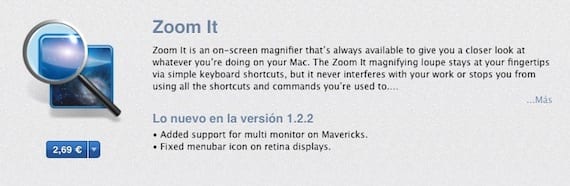
Nanti kami akan menjelaskan cara menggunakan alat zoom yang dimiliki OSX itu sendiri. Untuk melakukan ini, Anda harus pergi Preferensi sistem dan masuk ke dalam Aksesibilitas. Sesampai di sana, di bilah di sebelah kanan Anda dapat memilih kategori ZOOM dan di jendela sebelah kanan Anda dapat mengkonfigurasinya sedemikian rupa sehingga di antara pengaturan lain Anda dapat mengaktifkannya menekan tombol CTRL plus swipe dengan mouse.
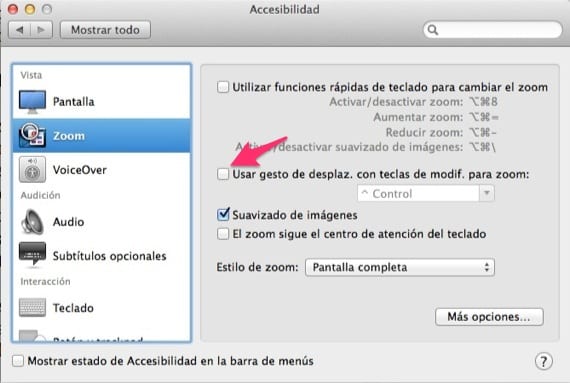
Hari ini kami menghadirkan satu cara lagi untuk menggunakan alat ZOOM, tetapi kali ini dalam aplikasi Pratinjau, aplikasi tempat kami dapat membuka file PDF dan gambar untuk melihatnya dengan cepat, di antara tindakan lainnya. Faktanya adalah jika Anda membuka gambar dan perlu memperbesar sebagian darinya, di dalam Pratinjau juga terdapat alat kaca pembesar, tanpa harus memilih untuk memperbesar / memperkecil seluruh layar dengan CTRL plus menggerakkan satu jari pada mouse. "Alat kaca pembesar" dalam Pratinjau terletak di Alat menu atas.
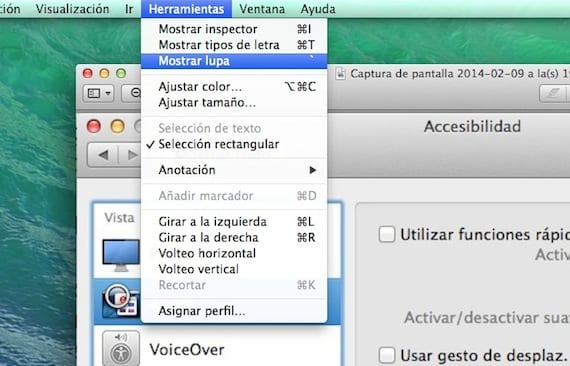
Seperti yang Anda lihat pada gambar, saat kami menggunakan alat ini, zoom tepat waktu dalam Pratinjau dan di mana kami memindahkan kursor.
Sekarang Anda sudah memiliki tiga cara berbeda untuk membuat ZOOM di OSX jadi Andalah yang, bergantung pada situasi tempat Anda berada dan apa yang Anda butuhkan, memilih cara Anda menggunakan alat ini.
Informasi lebih lanjut - "Zoom It" memungkinkan Anda melihat detail di layar Mac Anda